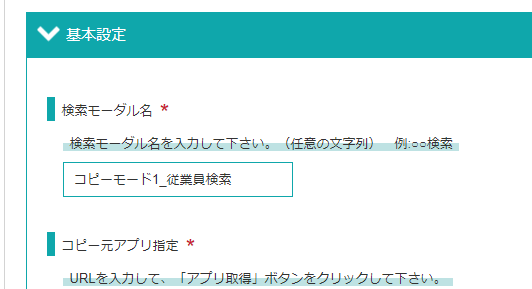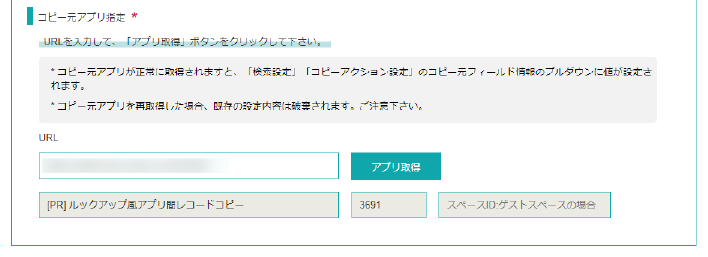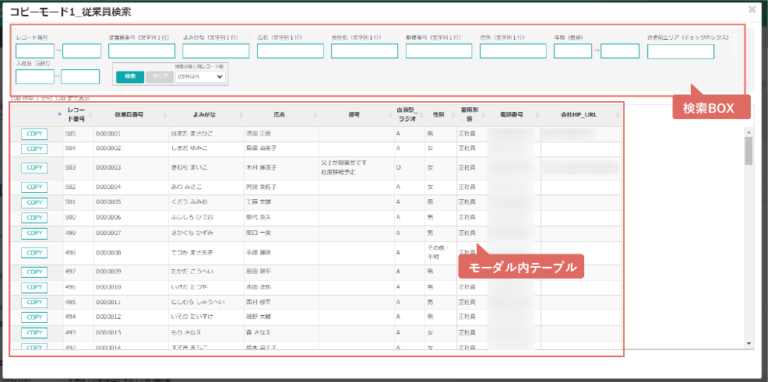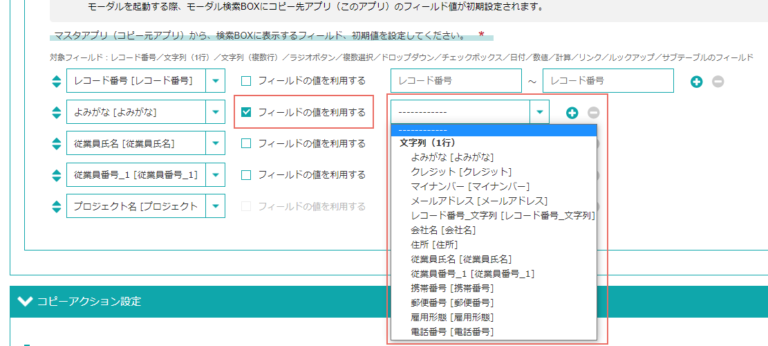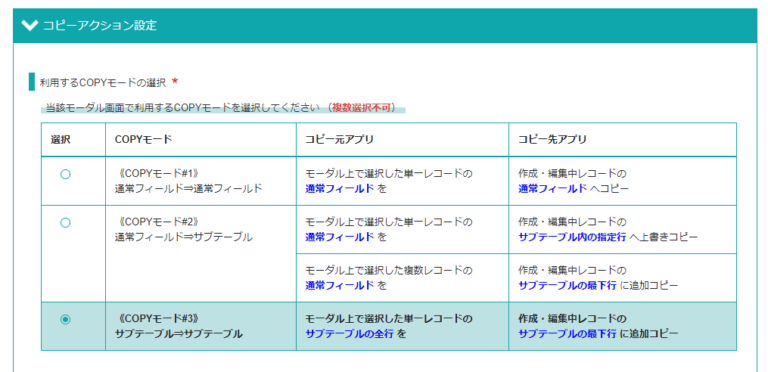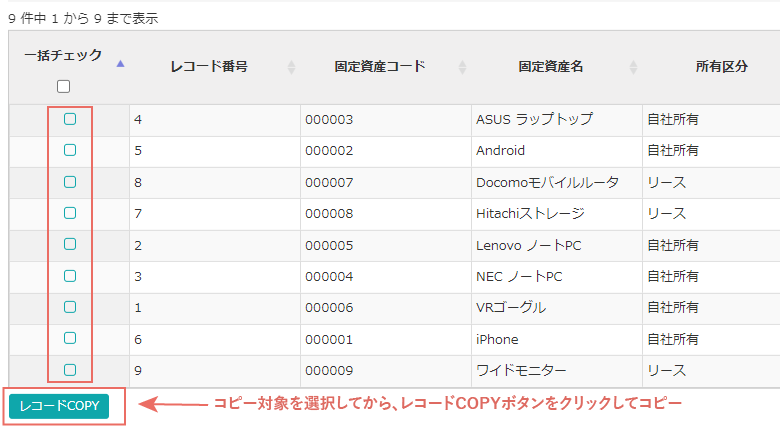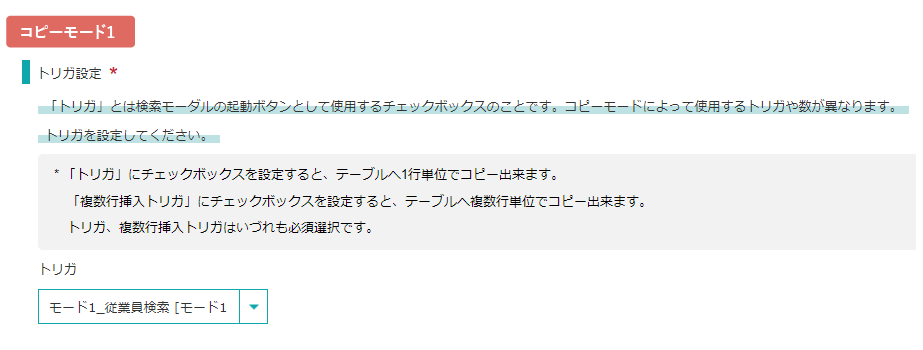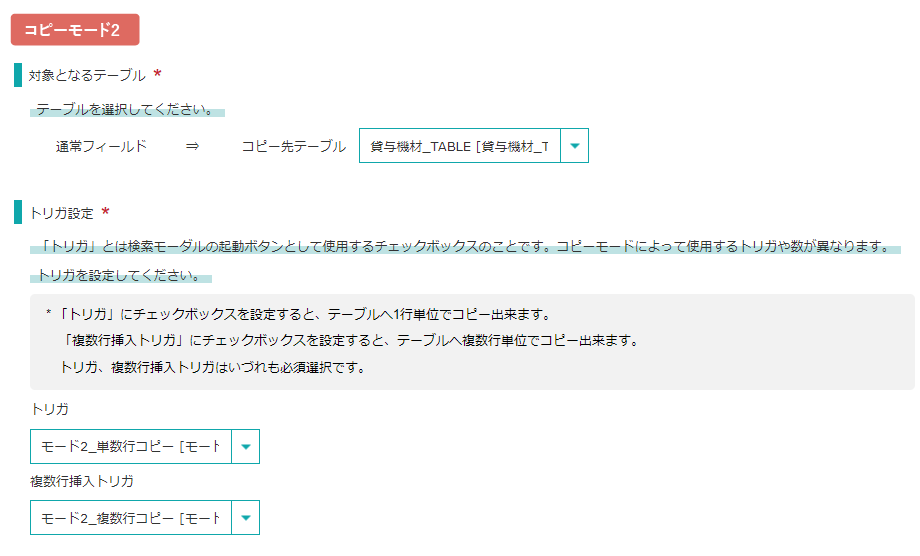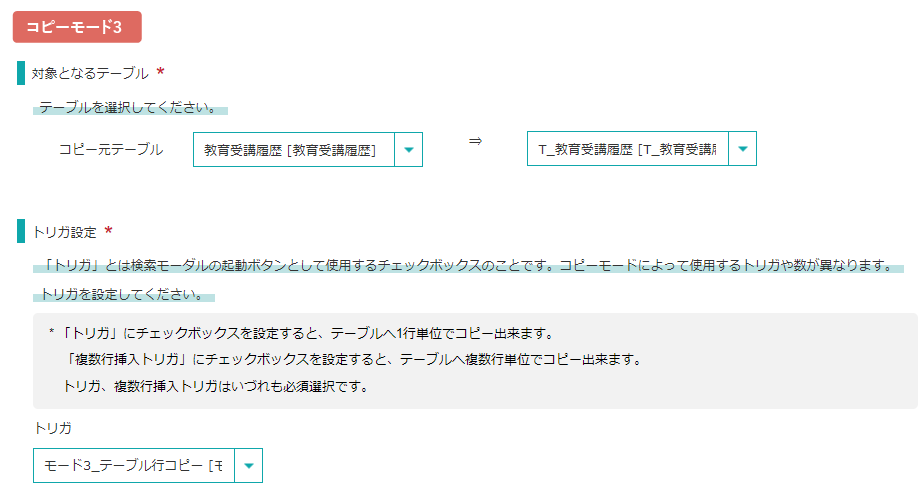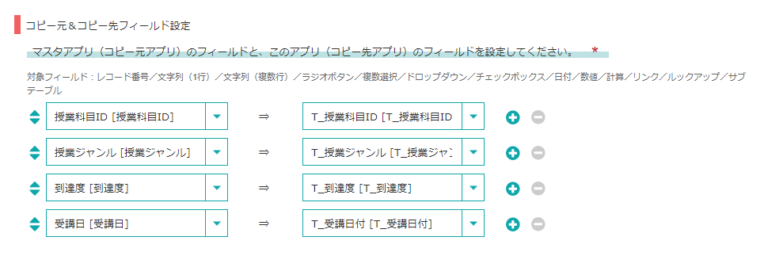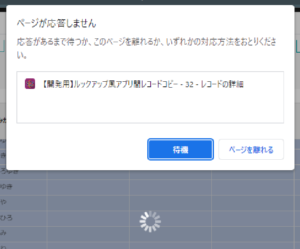設定方法
プラグインを設定する前に…事前作業
プラグインの設定を円滑に行う為に、自アプリにモーダル起動ボタンとなるチェックボックスをご用意ください。(このチェックボックスを「トリガ」といいます)
コピーモードや、複数、単数レコードのトリガの区別がつきやすいように、名前をつけて下さい。(トリガのネーミングルールを予め決めておくと、後の設定がスムースになります。)
トリガのフィールドコード入力例
- モード1_従業員検索コピー
- モード2_単数行コピー
- モード2_複数行コピー
- モード3_テーブル行コピー
【注】
- モード1、モード2(複数行)、モード3のチェックボックス(トリガ)は通常エリアに、
モード2_単数行コピーのチェックボックス(トリガ)は、テーブル内に
チェックボックスをご用意ください。 - コピー先のフィールド、サブテーブルも自アプリフォーム上に合わせてご用意ください。
プラグインインストール
プラグインをダウンロードし、通常通りインストールします。
アプリへのプラグイン適用
プラグインを適用したいアプリにプラグインを追加し、一度アプリの設定画面で「アプリを公開」を実行します。
※一度アプリを公開してから、プラグインの設定を行ってください。
ライセンス設定
アディエムから入手したライセンスコードを入力してください。
コピーアクションの設定
利用するCOPYモードを選択
COPYモードは3種類ご用意しています。希望のものを選択してください。
選択したモードにより、本体画面検索モーダルの表示が異なります。
モード1,モード2(単一行)、モード3の場合
コピーアクションボタンが各行に表示され、1レコードのみコピーできます。
モード2(複数行)の場合
チェックボックスが行頭に表示され、任意のレコードを複数選択できます。
モーダル下部のコピーボタンをクリックすると、複数行がまとめてコピーされます。
またモード2(複数行)の場合は、タイトル行に「一括チェック」ボックスが表示され、一括チェックすることが可能です。
【注】「一括チェック」ボックスは、対象レコードが5000件以下の場合に利用できます。
対象が5000件以上になる場合は表示されません。
一括チェック機能を利用したい場合は、対象が5000件以下になるよう絞り込み条件を調整してください。
アプリ全体を更新
最後にアプリ設定画面の「アプリを更新」ボタンでアプリ全体を更新します。
この後は、実際にレコード詳細画面を開き、設定した通りに動作するかを確認してください。
留意事項
全体
- コピー機能をご利用いただく方に、以下のkintoneの操作権限が付与されているかをご確認ください。
- コピー元、コピー先アプリに対してのアプリ・フィールド・レコードへの各アクセス権
- ゲストスペースからのコピー操作も可能です。
検索モーダルについて
- 検索モーダル上の結果は、表示件数を100件、500件、1000件、5000件、10000件から選択できます。
- OR検索のみで、AND検索は出来ません。
- 「一括選択チェックボックス」機能は、5000件以下の際にお使いいただけます。
また利用できるのは「コピーモード2の複数選択時のみ」です。- 本プラグインで推奨する一括コピーレコード数は100件です。
100件以上のコピーはkintoneから待機メッセージが出る場合がありますのでご注意ください。
以下のメッセージが出た場合は「待機」をクリックしてください。 - また、テーブルへ挿入出来るレコードの上限は最大5000件(※kintone制約)ですが、
実際に5000件のレコードを一括挿入すると負荷が大きく、処理時間も大変掛かります。ご注意ください。
- 本プラグインで推奨する一括コピーレコード数は100件です。
コピー元&コピー先フィールド設定について
- レコード番号
- コピー元レコード番号を、コピー先のレコード番号にコピーすることは出来ません。
文字列フィールドにはコピー可能です。
- コピー元レコード番号を、コピー先のレコード番号にコピーすることは出来ません。
- 計算値
- 計算値はフォーマットが「数値(NUMBER)」のみがコピーできます。
フォーマットが「日時(DATETIME)」、「時刻(HOUR_MINUTE)」は対象外です。
計算式の全項目のフィールドを同時にコピーしてください。計算値のみのコピーは出来ません。計算値の表示はコピー直後には表示されません。保存時に表示されます。
※また、計算式に利用しているフィールドも、コピー先フィールド側に準備する必要があります。
- 計算値はフォーマットが「数値(NUMBER)」のみがコピーできます。
- セレクトボックス(単一選択/複数選択)、チェックボックス、ラジオボタン
- コピー元の選択肢は、必ずコピー先の選択肢にも含めてください。※コピー元の選択肢が、コピー先に存在しない場合はエラーになります。
- テーブル
- 自アプリのテーブルからテーブルのコピーも可能です。
その他
- アプリURLを再取得した場合は、後続の設定が全てリセットされてしまいます。ご注意ください。
- コピー元の「レコード番号」を、コピー先の「レコード番号」フィールドにコピーすることは出来ません。(文字列フィールドにはコピー可能です)